Office2003では、[ユーザー設定]ダイアログボックスを表示して、新しいメユーを作成することができます。
作成した新しいメニューには、必要なコマンドを登録できます。
また、メニューには任意の名前を付けて、アクセスキーも設定できます。
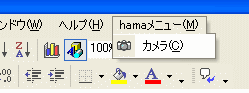
参考Office2007からリボンが登場して、ユーザーインターフェースは大きく変わっています。
リボンやクイックアクセスツールバーのカスタマイズについては、以下の記事を参照してください。
-
クイックアクセスツールバーの表示/非表示設定と位置の変更
Office 2021以降とMicrosoft 365のOfficeでは、クイックアクセスツールバーの非表示設定ができるようになっています。 ...
-
自作のマクロをクイックアクセスツールバーやリボンに登録するには
Office2010では、リボンのカスタマイズができるようになりました。 Excelのマクロやアドインは、これまでクイックアクセスツールバー ...
-
Excelがデータを読み上げる!読み合わせは[セルの読み上げ]で
Excelには、セルのデータを読み上げる機能があります。日本語の音声で読み上げてくれます。 データにミスがないかチェックが必要な時、読み合わ ...
[ユーザー設定]ダイアログボックスの表示
まず、[ユーザー設定]ダイアログボックスを表示します。
[ツール]メニューから[ユーザー設定]をクリックします。
![[ツール]メニューの[ユーザー設定]](https://hamachan.info/WordPress2019/wp-content/uploads/2017/01/397menyu2003.png)
参考[ユーザー設定]ダイアログボックスの表示方法は、他にもあります。以下の記事で解説しています。
-
[ユーザー設定]ダイアログボックスの簡単表示
Office2003の[ユーザー設定]ダイアログボックスは 既定では表示されていないコマンドボタンをツールバーに登録したりするときに表示しま ...
新しいメニューを選択してツールバーへドラッグ
[ユーザー設定]ダイアログボックスの[コマンド]タブをクリックします。
分類の一覧から[新しいメニュー]を選択します。
[新しいメニュー]を配置したいメニューバーやツールバーの位置へドラッグします。
![[新しいメニュー]をメニューバーやツールバーの位置へドラッグ](https://hamachan.info/WordPress2019/wp-content/uploads/2017/01/397menyu2001.png)
選択したボタンの編集
挿入したメニューを選択して、[選択したボタンの編集]ボタンをクリックします。
メニューの[名前]のテキストボックスに任意の名前を入力します。
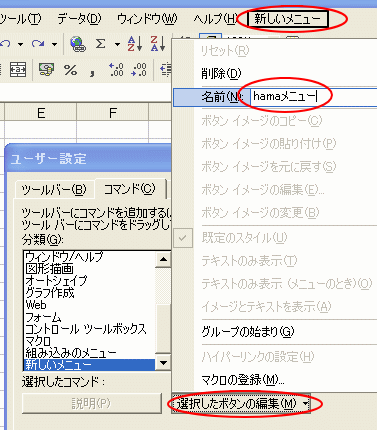
このメニューは、メニュー名を選択して右クリックした時のショートカットメニューにも表示されます。
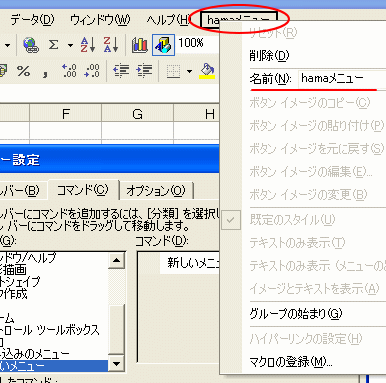
作成したメニューへコマンドボタンを登録
作成したメニューにボタンを挿入します。
[コマンド]タブの[分類]リストから選択して、右側の[コマンド]の中から必要なコマンドを選択してメニューへドラッグします。
![作成したメニューへ[カメラ]ボタンをドラッグで挿入](https://hamachan.info/WordPress2019/wp-content/uploads/2017/01/397menyu2-4.png)
作成したメニューの削除については、以下の記事を参照してください。
同じように[ユーザー設定]ダイアログボックスを表示して、ドラッグで削除できます。
アクセスキーの設定
作成したメニューにアクセスキーを設定してみましょう。
[ユーザー設定]ダイアログボックスを表示したまま、メニュー名を選択して右クリックします。
メニューの中の名前ボックスの中へ(&M)を入力します。半角で入力します。
()で囲って&(アンバサンド)の後にアルファベットを入力します。
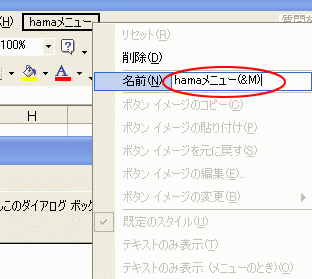
そうすると、下のようになります。
[ユーザー設定]ダイアログボックスを閉じて、[Alt]キーを押して後、[M]キーで[hamaメニュー]を表示することができます。
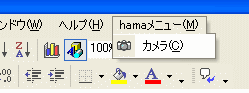
このあと[C]キーを押すと、カメラボタンの実行となります。
このアクセスキーの件については、以下を参照してください。
-
アクセラレーションキー(アクセスキー)
メニューバーの各メニューの右横に表示されているアルファベットの意味を知っていますか? これは、[アクセラレーションキー]や[アクセスキー]と ...
また、[カメラ]ボタンについては以下の記事で解説しています。
-
カメラの登録と使い方(図のリンク貼り付けとの違いも解説)
Excelには、[カメラ]ボタンという便利なコマンドがあります。 このボタンを利用すると、選択した範囲を画像としてExcelのシートに貼り付 ...
参考Excel2007以降は、[カメラ]はクイックアクセスツールバーに登録して使用します。
カメラをクイックアクセスツールバーに登録(Excel2007)
![Excel2007のクイックアクセスツールバーの[カメラ]ボタン](https://hamachan.info/WordPress2019/wp-content/uploads/2017/01/82kamera013.png)
